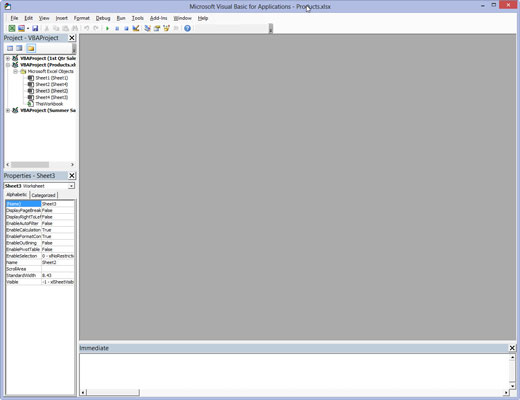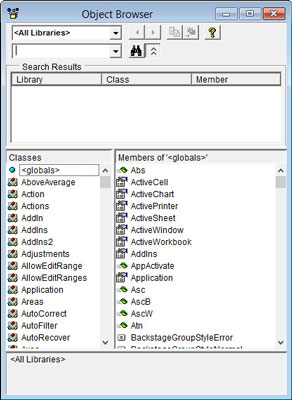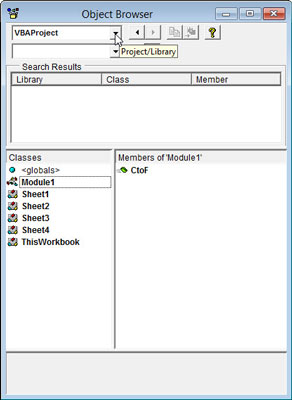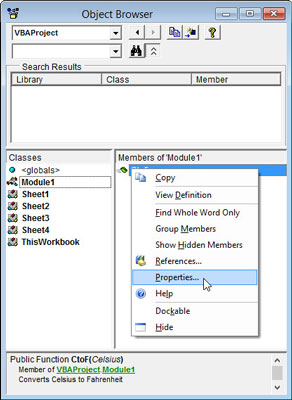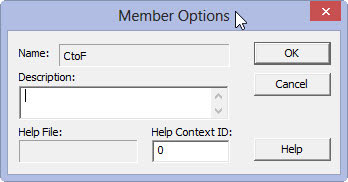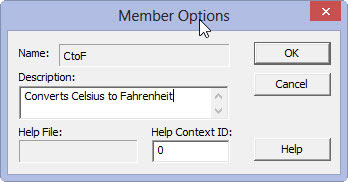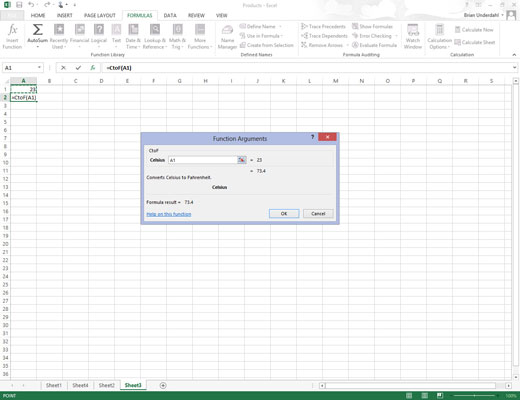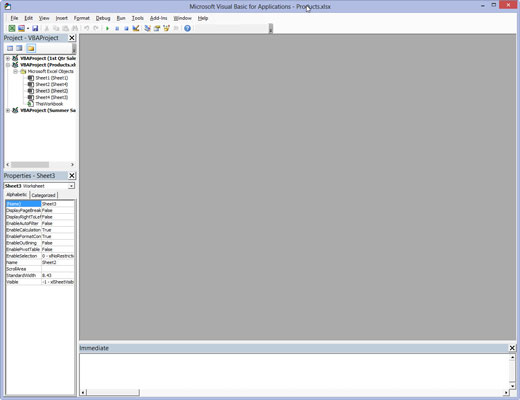
Åpne Visual Basic Editor fra Excel ved å klikke på Visual Basic-knappen på Utvikler-fanen på båndet eller trykke Alt+LV eller Alt+F11.
Nå må du åpne objektleseren.
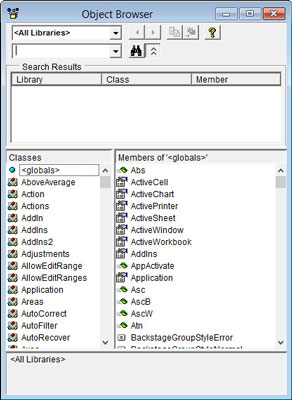
Velg Vis → Objektleser fra Visual Basic Editor-menylinjen eller trykk F2.
Denne handlingen åpner objektleservinduet, som skjuler kodevinduet.
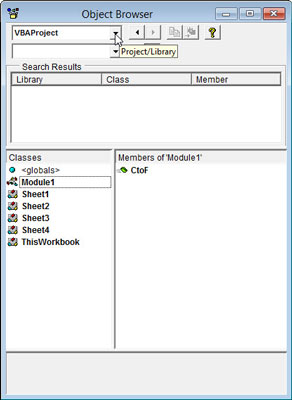
Klikk på rullegardinlisten som for øyeblikket inneholder verdien, og velg deretter VBAProject fra rullegardinlisten.
Når du velger VBAProject fra denne rullegardinlisten, viser objektleseren din brukerdefinerte funksjon som et av objektene i en av klassene i ruten til venstre.
Klikk på rullegardinlisten som for øyeblikket inneholder verdien, og velg deretter VBAProject fra rullegardinlisten.
Når du velger VBAProject fra denne rullegardinlisten, viser objektleseren din brukerdefinerte funksjon som et av objektene i en av klassene i ruten til venstre.
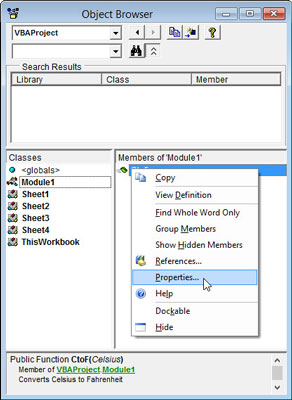
Høyreklikk på navnet på din brukerdefinerte funksjon.
Denne handlingen velger funksjonen og viser den i panelet Medlemmer til høyre, samtidig som objektets snarveimeny vises.
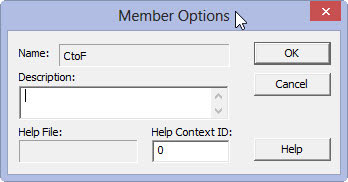
Klikk på Egenskaper på hurtigmenyen.
Denne handlingen åpner dialogboksen Medlemsvalg for din brukerdefinerte funksjon, hvor du kan skrive inn beskrivelsen av denne funksjonen.
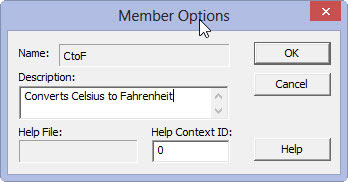
Skriv inn teksten du vil skal vises i dialogboksen Sett inn funksjons- og funksjonsargumenter for den brukerdefinerte funksjonen i tekstboksen Beskrivelse, og klikk deretter OK.
Nå kan du lukke objektleseren og lagre endringene.
Skriv inn teksten du vil skal vises i dialogboksen Sett inn funksjons- og funksjonsargumenter for den brukerdefinerte funksjonen i tekstboksen Beskrivelse, og klikk deretter OK.
Nå kan du lukke objektleseren og lagre endringene.
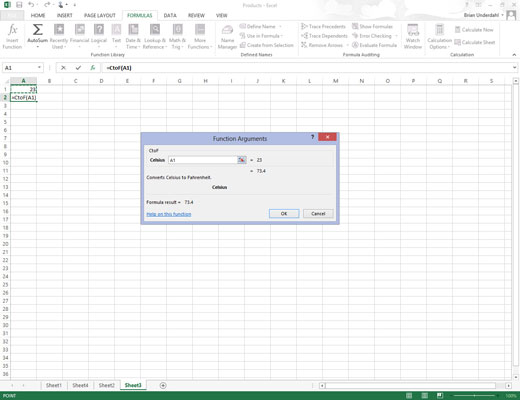
Klikk på Lukk vindu-knappen for å lukke objektleseren, og velg deretter kommandoen Fil → Lagre.
Du kan nå bruke funksjonen din i en formel akkurat som en innebygd funksjon.